笔记本wifi已连接但无法访问互联网怎么解决 电脑连接WiFi却无法上网怎么办
当我们使用笔记本电脑连接WiFi时,有时会遇到连接成功但无法访问互联网的情况,这种问题可能是由于路由器设置、网络驱动程序或者IP地址等原因造成的。在遇到这种情况时,我们可以尝试重新启动路由器、更新网络驱动程序或者手动设置IP地址等方法来解决。通过一些简单的操作,我们就可以轻松解决笔记本连接WiFi却无法上网的问题。
方法如下:
1.当电脑已连接上WiFi,当是上不去网。一般右下角无线网络连接会出现黄色叹号、红叉和灰色,这种请看虽然已经连上WiFi,但是是上不去网的,因为网络连接和路由器的配置可能存在问题。那么我们需要将无线网络连接手动的重置一下,使它重新获取IP地址和DNS地址。
首先右键单击桌面右下角的无线WIFI图标,单击“打开网络和Internet设置”
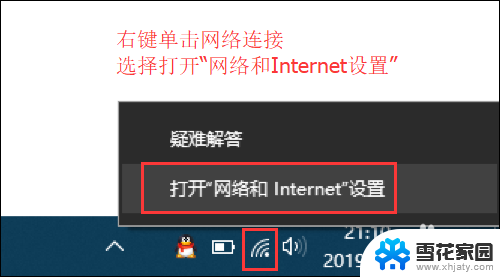
2.
然后找到并点击”WLAN“选项,在右边找到“更改适配器选项”并点击。

3.在打开的网络连接界面中,找到无线连接“WLAN”。右键单击选择“禁用”,然后会看到WLAN会变成灰色,说明已被成功禁用。
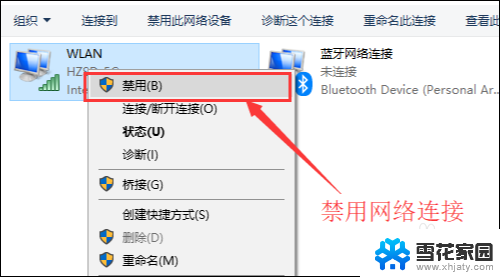
4.然后就可以来重新启用网络连接,让它重新获取IP地址。右键单击,选择“启用”。这样一来,无线网络就会重启,我们可以等个几秒钟,让他重新获取地址,然后查看一下网络连接是否显示正常,没有叹号或者红叉。
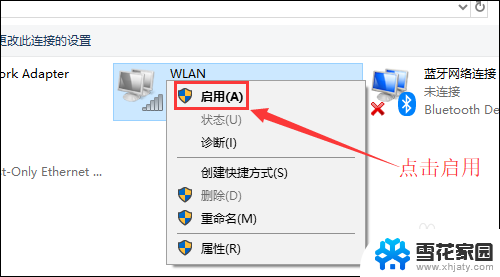
5.小妙招:可通过命令提示符的命令来刷新一下网络连接:
用win+R快捷键打开运行窗口,输入“cmd”,然后回车。
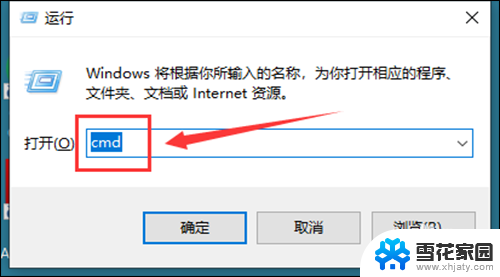
6.在命令提示符窗口输入:IPconfig /release 回车 释放所有IP地址。
等待处理完成后,再输入:IPconfig /renew 回车 重新获取IP地址。
最后输入:IPconfig /flushdns 回车 刷新DNS地址。
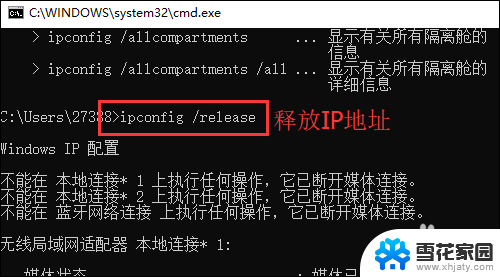
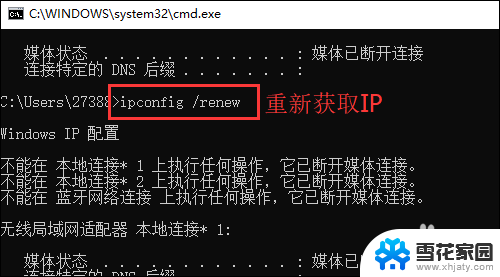
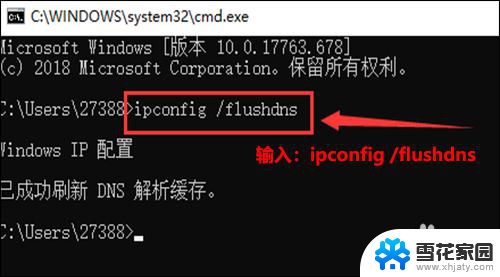
以上就是笔记本wifi已连接但无法访问互联网怎么解决的全部内容,碰到同样情况的朋友们赶紧参照小编的方法来处理吧,希望能够对大家有所帮助。
笔记本wifi已连接但无法访问互联网怎么解决 电脑连接WiFi却无法上网怎么办相关教程
-
 wifi连接后不可上网 WiFi已连接但无法访问互联网怎么办
wifi连接后不可上网 WiFi已连接但无法访问互联网怎么办2024-02-09
-
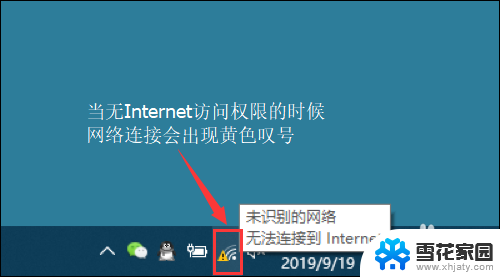 电脑连接的wifi无法访问互联网 笔记本电脑连接上无线网络却无法访问网页
电脑连接的wifi无法访问互联网 笔记本电脑连接上无线网络却无法访问网页2024-03-13
-
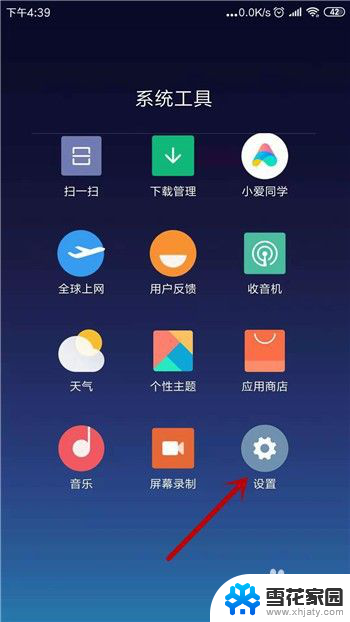 wifi已连接不可访问互联网怎么办 手机连接wifi但无法上网解决方法
wifi已连接不可访问互联网怎么办 手机连接wifi但无法上网解决方法2024-03-12
-
 电脑wifi连接了但上不了网怎么回事 电脑WIFI连接上了但无法访问互联网的解决技巧
电脑wifi连接了但上不了网怎么回事 电脑WIFI连接上了但无法访问互联网的解决技巧2024-08-11
- 网络可连接但无法访问互联网怎么办 手机WIFI连接成功但无法上网怎么办
- 磊科路由器已连接不可上网 磊科路由器连接上WiFi但无法访问互联网怎么办
- 手机连上wifi显示无法上网 手机wifi显示已连接但无法访问互联网怎么处理
- wifi已连接为什么不可上网 WiFi已连接但无法上网解决方法
- 无线网显示连接上不了网 笔记本电脑无线网络连上了但无法访问互联网怎么办
- 电脑显示网络连接却上不了网 电脑网络显示已连接但无法访问互联网
- 电脑微信设置文件保存位置 微信电脑版文件保存位置设置方法
- 增值税开票软件怎么改开票人 增值税开票系统开票人修改方法
- 网格对齐选项怎么取消 网格对齐选项在哪里取消
- 电脑桌面声音的图标没了 怎么办 电脑音量调节器不见了怎么办
- 键盘中win是那个键 电脑键盘win键在哪个位置
- 电脑如何连接隐藏的wifi网络 电脑如何连接隐藏的无线WiFi信号
电脑教程推荐